Si tienes dudas sobre qué es un archivo .aspx y cómo abrirlo en Windows 10 llegaste al lugar indicado, ya que vamos a ver detalladamente de qué clase de archivo se trata y sobre todas las cosas cómo abrir un archivo .aspx en Windows 10 con tres métodos muy sencillos.
Qué es un archivo ASPX
ASPX es una clase de archivo que se usa en páginas web que son generadas de forma automática por el servidor y que a su vez dirigen de forma directa a un servidor activo. Generalmente están asociadas con Microsoft ASP.net, las mismas se pueden crear con el programa Visual Web Developer de Microsoft.
Por lo tanto, ya sabemos qué es un archivo .aspx. Ahora vamos a ver cómo abrirlo en Windows 10. Para esto disponemos de tres métodos bastantes sencillos.
Cómo abrir un archivo .aspx en Windows 10
Lamentablemente Windows 10 no puede abrir el formato .aspx de forma predeterminada. Sin embargo, podemos hacerlo si seguimos cualquiera de las opciones que verás más abajo.
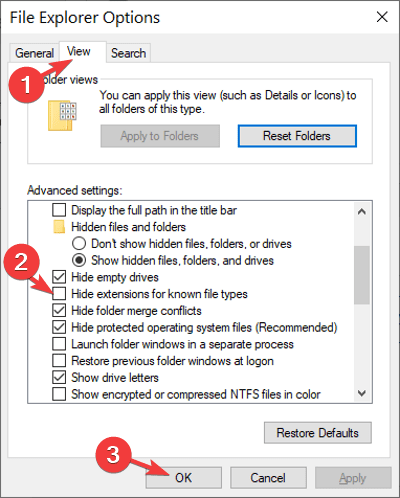
Cambiar extensión de archivo .aspx en Windows 10
En muchas ocasiones nos encontramos con un archivo en formato .aspx en lugar del formato que realmente necesitábamos. Esto ocurre porque el navegador en cuestión no corrigió el formato del archivo en cuestión. Esto puede sucederle a cualquier clase de archivo.
Entonces, lo primero que deberemos hacer es averiguar la extensión real del archivo que íbamos a descargar. Luego de esto simplemente vamos a tener que cambiar dicha extensión.
¿Cómo puedo cambiar el formato? Simplemente vas a tener que ir a “Panel de control” y luego elegir “Opciones de explorador de archivos”. Ahora ve a la pestaña que dice “Ver”. Desmarca la opción que dice “Ocultar las extensiones de archivos para tipos de archivos conocidos” que se encuentra casi debajo de todo.
Una vez que lo hagas podrás visualizar todas las extensiones, selecciona el archivo .aspx, dale clic derecho y elige “Cambiar nombre”, luego cambia la extensión por la que es correcta y listo. De esta forma podrás cambiar el archivo .aspx a .pdf, por ejemplo.
Abrir archivos .aspx con programas de terceros
Se pueden abrir esta clase de archivos con programas como Notepad++, Dreamweaver, Microsoft Visual Studio o un navegador web. Con estas herramientas podrás abrir cualquier archivo .aspx sin problemas.
Podrás usar cualquier navegador, ya sea Firefox, Chrome o Edge. Lo único que vas a tener que hacer es clic derecho sobre el archivo y seleccionar “Abrir con”. A continuación, elige el programa con que deseas abrirlo. En caso de que no se encuentre en la lista, tendrás que seleccionar “Elegir otra aplicación”.
Un pequeño truco para convertir rápidamente un archivo .aspx en .pdf es abrirlo en Chrome, luego presionar “Ctrl+P” para abrir la ventana de imprimir página y simplemente seleccionamos Guardar como PDF.
Usar herramientas en línea para abrir archivos .aspx
Esta última opción no es precisamente la más recomendable. Los archivos ASPX tienen un propósito específico, cuando los convertimos podremos acceder al mismo, pero se perderán algunos elementos únicos de dicho archivo.
En cambio, si lo abrimos con un editor ASPX podremos incluso convertirlo a otros formatos como: ASP, ASMX, HTM, HTML, JS, MSGX, SRF, SVC, WSF, VBS, por ejemplo.
Ya tienes en claro qué es un archivo .aspx y cómo abrirlo en Windows 10. No es para nada complicado y con estos métodos seguramente puedes conseguirlo.

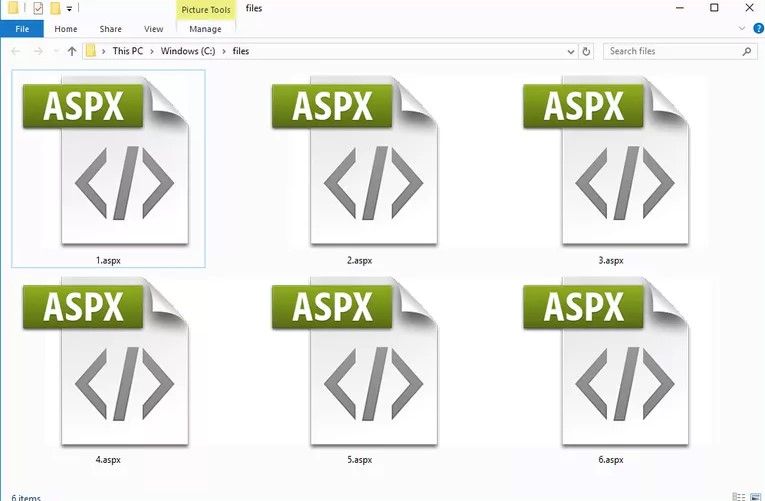
Gracias!! Ninguna de la opciones que revise en Internet me había funcionado. Ya los abrí con Windows